So erstellen Sie ein Avon-Bestellformular in WordPress (einfach)
Veröffentlicht: 2019-11-04Möchten Sie Menschen dabei helfen, ihre Lieblingsprodukte über das Internet von Ihnen zu kaufen, indem Sie ein Online-Bestellformular von Avon erstellen?
Lassen Sie Ihre Avon-Kunden auf Ihrer Website online bei Ihnen bestellen, um Ihr Einkommen in die Höhe zu treiben. In dieser Schritt-für-Schritt-Anleitung zeigen wir Ihnen, wie Sie ein Avon-Bestellformular in WordPress erstellen.
Klicken Sie hier, um jetzt mit der Erstellung Ihres Avon-Bestellformulars zu beginnen
Warum ein Avon-Bestellformular in WordPress erstellen?
Früher ging ein Avon-Vertreter von Tür zu Tür, um Verkäufe zu tätigen. Heute nutzen die erfolgreichsten Network-Marketer Technologien, um ihr Avon-Geschäft online auszubauen.
Neue und alte Avon-Vertreter erstellen Online-Avon-Bestellformulare, um:
- Verdienen Sie online mehr Geld, indem Sie mehr Kunden von überall auf der Welt erreichen
- Nehmen Sie jederzeit, Tag und Nacht Bestellungen entgegen, damit Sie im Schlaf Geld verdienen oder mehr Zeit mit Ihrer Familie verbringen können
- Richten Sie wiederkehrende Kunden auf wiederkehrende Zahlungspläne ein, um garantierte Bestellungen zu erhalten
- Fehler in Formularen reduzieren, indem Kunden sich selbst einreichen lassen
- Verbinden Sie die Bestellformulare mit sozialen Medien, um sie einfach zu teilen und andere zu ermutigen, dasselbe zu tun
- Sammeln Sie E-Mail-Adressen, um Ihre E-Mail-Liste schnell zu erweitern
- Produktnummer, Kampagne und Katalogseitennummer des Kunden automatisch abrufen
Mit unserer Avon-Bestellformularvorlage können Sie sich in wenigen Minuten einrichten. Anschließend können Sie es mit dem visuellen Builder per Drag & Drop anpassen, um das Formular genau so zu gestalten, wie Sie es möchten.
Jetzt, da Sie wissen, warum Online-Bestellformulare von Avon so großartig sind, lassen Sie uns in die Erstellung eintauchen.
So erstellen Sie ein Avon-Bestellformular in WordPress
Das Wichtigste zuerst, Sie müssen bereits eine WordPress-Site haben oder erstellen.
Dann ist es wahnsinnig einfach, Ihr Online-Avon-Bestellformular auf Ihrer WordPress-Website zum Laufen zu bringen. Folgen Sie einfach diesen Schritten.
Schritt 1: Generieren Sie Ihr Avon-Bestellformular
Installieren und aktivieren Sie zuerst das WPForms-Plugin.
Mit WPForms können Sie überall auf Ihrer Website ein Formular hinzufügen. Weitere Informationen zur Installation finden Sie in dieser Schritt-für-Schritt-Anleitung zur Installation eines Plugins in WordPress.
Gehen Sie in Ihrem WordPress-Dashboard zu WPForms » Neu hinzufügen , um ein neues Formular zu erstellen und es zu benennen. Scrollen Sie als Nächstes nach unten zum Abschnitt „ Zusätzliche Vorlagen “, geben Sie „Avon-Bestellformular“ ein und klicken Sie darauf, um die Vorlage zu öffnen.
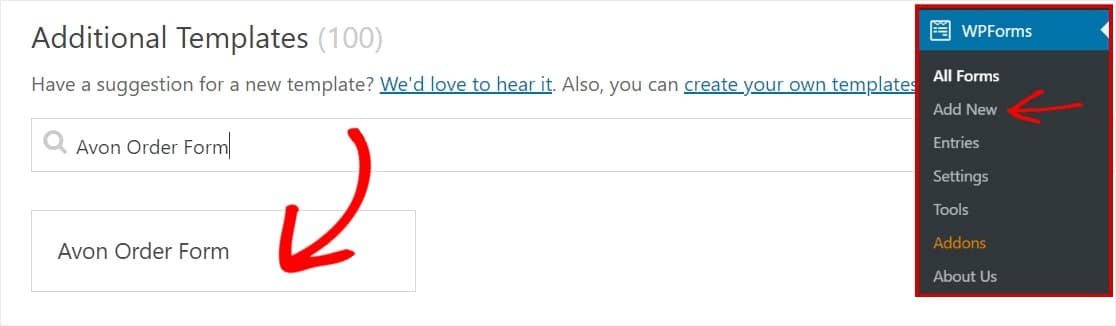
Stellen Sie sicher, dass Sie das Formularvorlagenpaket-Addon bereits aktiviert haben, um nach diesem Formular zu suchen.
Sobald Sie die Formularvorlage öffnen, wird ein vorgefertigtes Avon-Bestellformular zusammen mit dem Drag-and-Drop-Builder ausgefüllt. Hier können Sie Ihrem Formular zusätzliche Felder hinzufügen, indem Sie sie aus dem linken Bereich auf Ihr Formular ziehen.
Mit der Avon-Bestellformularvorlage verfügen Sie bereits über die folgenden Felder:
- Katalogname
- Katalogseitennummer
- Menge
- Produktnummer
- Produktbeschreibung
- Kosten
- Name
- Telefon
- Die Anschrift
Sie können auf eines der Felder klicken, um Änderungen vorzunehmen. Um Ihr Formular neu anzuordnen, klicken Sie auf ein Formularfeld und ziehen Sie es nach oben oder unten.
Wir haben einen Artikel über häufige Beschwerden über Zahlungsformulare, der Ihnen helfen könnte, ein wirklich tolles Formular zu entwerfen.
Sie können Formulare auch gut aussehen lassen, indem Sie die Schritte in unserem Beitrag zum Erstellen eines mehrstufigen Formulars in WordPress befolgen. Aber für dieses Tutorial bleiben wir bei einer einzigen Seite.
Schritt 2: Passen Sie Ihre Avon-Bestellformulareinstellungen an
Gehen Sie zum Starten zu Einstellungen » Allgemein .
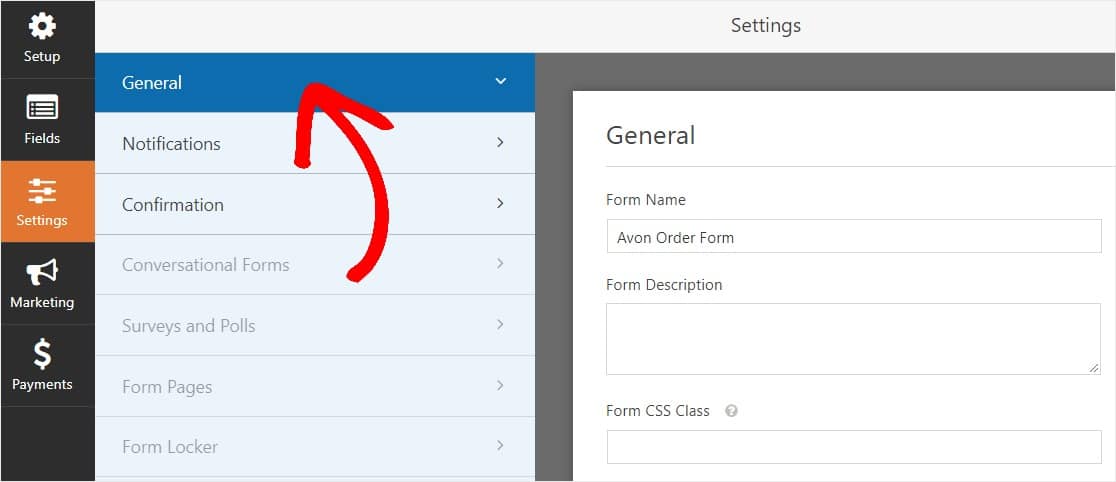
Hier können Sie Folgendes konfigurieren:
- Formularname – Ändern Sie hier den Namen Ihres Formulars, wenn Sie möchten.
- Formularbeschreibung — Geben Sie Ihrem Formular eine Beschreibung.
- Text der Schaltfläche „ Senden“ – Passen Sie die Kopie auf der Schaltfläche „Senden“ an.
- Spam-Prävention – Stoppen Sie Kontaktformular-Spam mit der Anti-Spam-Funktion, hCaptcha oder Google reCAPTCHA. Die Anti-Spam-Checkbox wird bei allen neuen Formularen automatisch aktiviert.
- AJAX-Formulare – Aktivieren Sie AJAX-Einstellungen ohne Neuladen der Seite.
- DSGVO-Verbesserungen – Sie können das Speichern von Zugangsinformationen und Benutzerdetails, wie IP-Adressen und Benutzeragenten, deaktivieren, um die DSGVO-Anforderungen zu erfüllen. Sehen Sie sich unsere Schritt-für-Schritt-Anleitung zum Hinzufügen eines DSGVO-Vereinbarungsfelds zu Ihrem einfachen Kontaktformular an.
Und wir haben ein Tutorial für Sie, wenn Sie lernen möchten, wie Sie die Vorteile von Rabatten nutzen und Ihren Formularen ein Gutscheincodefeld hinzufügen.
Und wenn Sie fertig sind, klicken Sie auf Speichern .
Schritt 3: Konfigurieren Sie die Benachrichtigungen Ihres Formulars
Benachrichtigungen sind eine hervorragende Möglichkeit, um zu erfahren, wenn jemand eines Ihrer Formulare abschickt.
Sofern Sie die Benachrichtigungsfunktion nicht deaktivieren, erhalten Sie eine E-Mail-Benachrichtigung, wenn jemand ein Formular auf Ihrer Website abschickt.

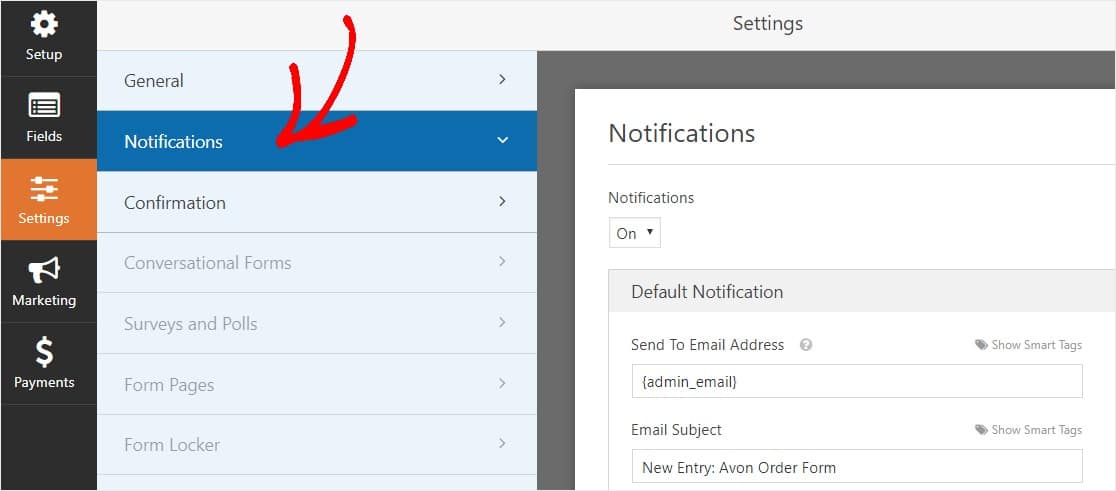
Um eine E-Mail-Nachricht zu erhalten, wenn jemand Ihr Avon-Bestellformular ausfüllt, müssen Sie Formularbenachrichtigungen in WordPress einrichten und Ihre E-Mail-Adresse angeben.
Wenn Sie Smart-Tags verwenden, können Sie Ihren Website-Besuchern außerdem eine personalisierte Benachrichtigung senden, sobald sie Ihr Formular ausgefüllt haben, um sie darüber zu informieren, dass Sie es erhalten haben. Dadurch wird sichergestellt, dass die Benutzer ihr Formular ordnungsgemäß durchlaufen haben.
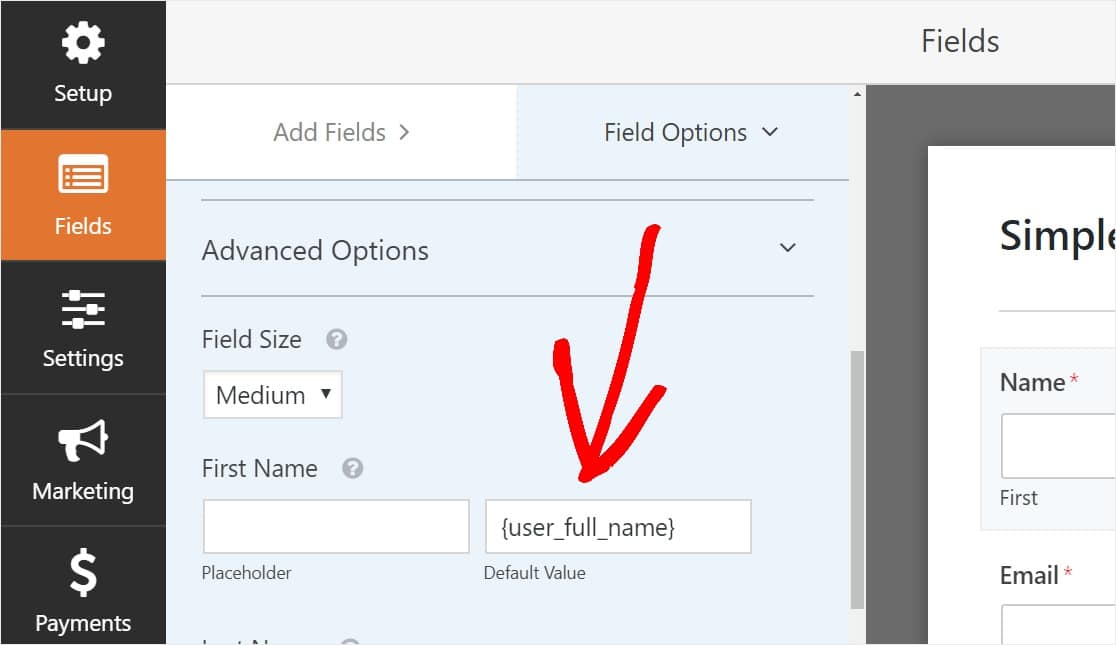
Weitere Informationen hierzu finden Sie in unserem Tutorial zum Senden mehrerer Formularbenachrichtigungen in WordPress.
Außerdem haben Sie die Möglichkeit, Ihre Benachrichtigungs-E-Mails einfach mit einem Branding zu versehen, indem Sie Ihr Logo (oder ein beliebiges Bild Ihrer Wahl) im benutzerdefinierten Header-Bildbereich hinzufügen. Das von Ihnen gewählte Logo/Bild wird oben in E-Mail-Benachrichtigungen angezeigt, wie das WPForms-Logo unten.
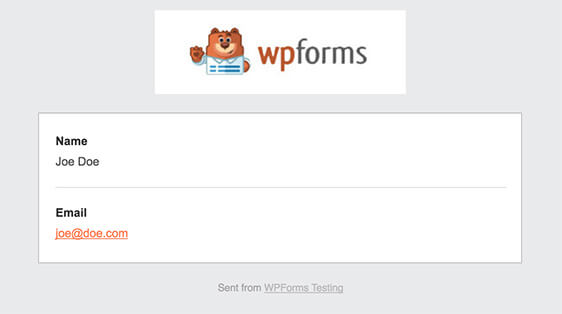
Schritt 4: Konfigurieren Sie die Bestätigungen Ihres Formulars
Formularbestätigungen sind Möglichkeiten, sofort (und automatisch) Maßnahmen zu ergreifen, nachdem Ihr Benutzer Informationen an Ihr Formular gesendet hat. Weitere Hilfe zu diesem Schritt finden Sie in unserem Tutorial zum Einrichten von Formularbestätigungen.
Es gibt 3 verschiedene Arten von Bestätigungen in WPForms:
- Nachricht – Dies ist der standardmäßige Bestätigungstyp, der angezeigt wird, nachdem jemand in Ihrem Formular auf „Senden“ geklickt hat, und er ist anpassbar. Sehen Sie sich unsere Tipps an, wie Sie Ihre Bestätigungsnachricht anpassen können, um die Zufriedenheit Ihrer Website-Besucher zu steigern.
- Seite anzeigen – Leiten Sie Benutzer automatisch zu einer beliebigen Seite Ihrer Website (z. B. einer Dankesseite)
- Redirect – Nützlich, wenn Sie den Benutzer für eine komplexere Entwicklung auf eine andere Website oder eine spezielle URL weiterleiten möchten.
Sehen wir uns also an, wie Sie eine einfache Formularbestätigung in WPForms einrichten. Auf diese Weise können Sie die Erfolgsmeldung anpassen, die Besucher der Website sehen, wenn sie in Ihrem Avon-Bestellformular auf Senden klicken.
Klicken Sie zunächst im Formulareditor unter Einstellungen auf den Reiter Bestätigung .
Wählen Sie als Nächstes den Bestätigungstyp aus, den Sie erstellen möchten. In diesem Beispiel wählen wir Nachricht aus .
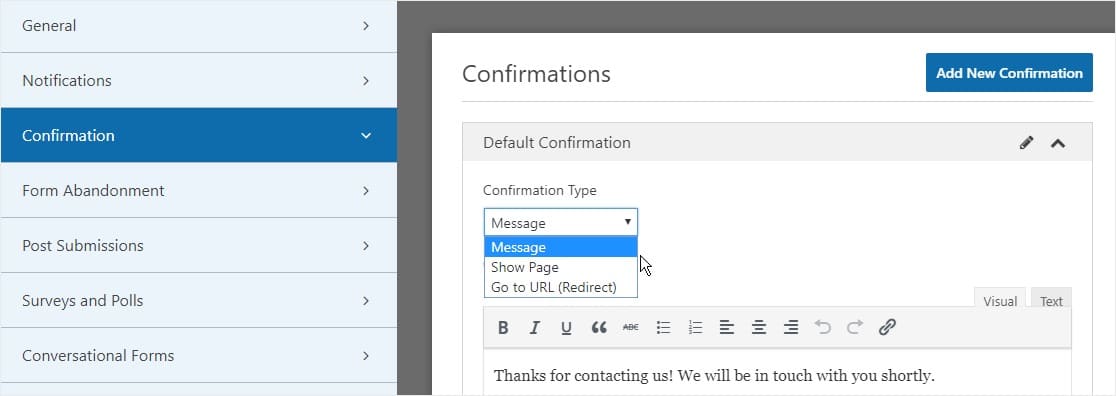
Passen Sie dann die Bestätigungsnachricht nach Ihren Wünschen an und klicken Sie auf Speichern, wenn Sie fertig sind.
Jetzt können Sie Ihr Formular zu Ihrer Website hinzufügen.
Schritt 5: Fügen Sie Ihr Avon-Bestellformular zu Ihrer Website hinzu
Nachdem Sie Ihr Formular erstellt haben, müssen Sie es zu Ihrer WordPress-Website hinzufügen. Und mit WPForms können Sie Ihre Formulare an mehreren Stellen auf Ihrer Website hinzufügen, einschließlich Ihrer Seiten, Blog-Posts und Seitenleisten-Widgets.
Werfen wir also einen Blick auf die gebräuchlichste Platzierungsoption: die Einbettung von Seiten/Beiträgen.
Erstellen Sie zunächst eine neue Seite oder einen neuen Beitrag in WordPress oder gehen Sie zu den Update-Einstellungen einer vorhandenen. Klicken Sie anschließend in den ersten Block (den leeren Bereich unter Ihrem Seitentitel) und klicken Sie auf das Symbol WPForms hinzufügen.
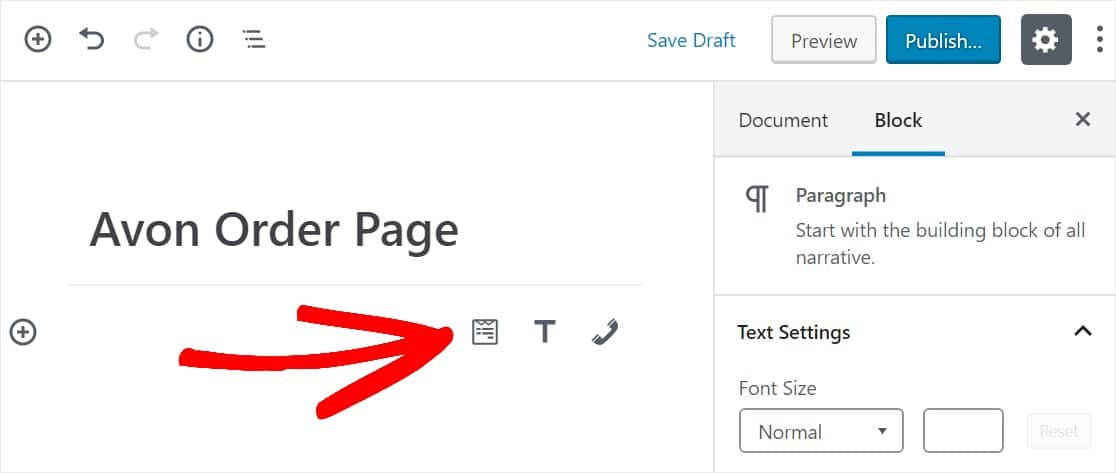
Jetzt wird das WPForms-Widget in Ihrem Block angezeigt. Klicken Sie auf das Dropdown-Menü WPForms und wählen Sie das bereits erstellte Formular aus, das Sie in Ihre Seite einfügen möchten. Wählen Sie Ihr Avon-Bestellformular aus.
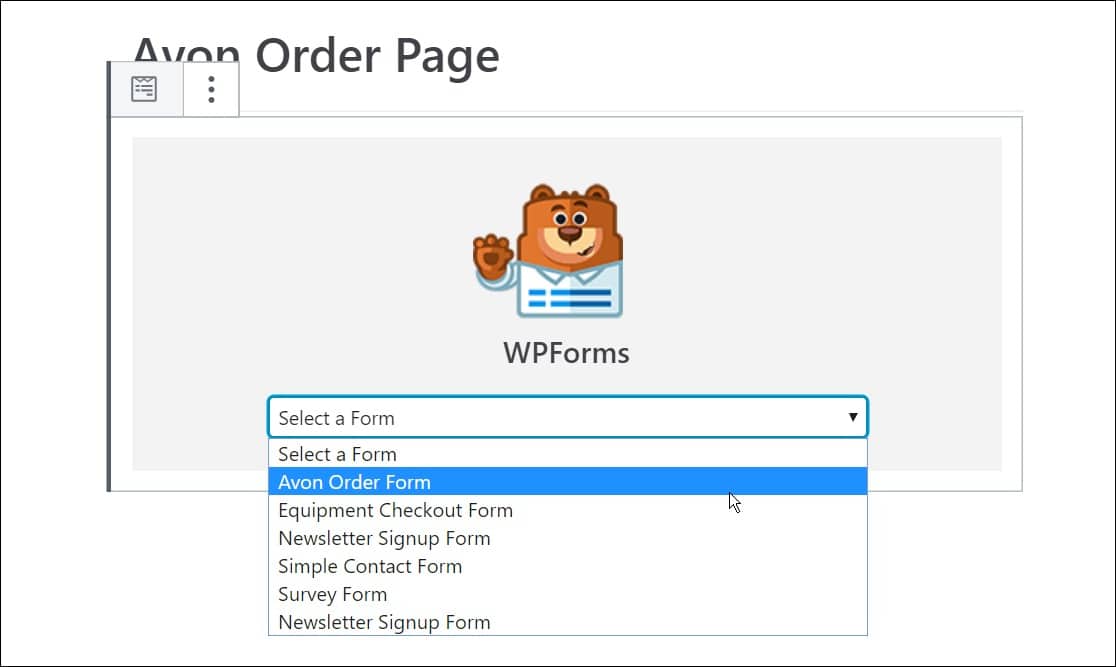
Klicken Sie als Nächstes auf die blaue Schaltfläche oben rechts, die entweder Veröffentlichen oder Aktualisieren sagt, damit Ihr Formular auf Ihrer Website angezeigt wird.
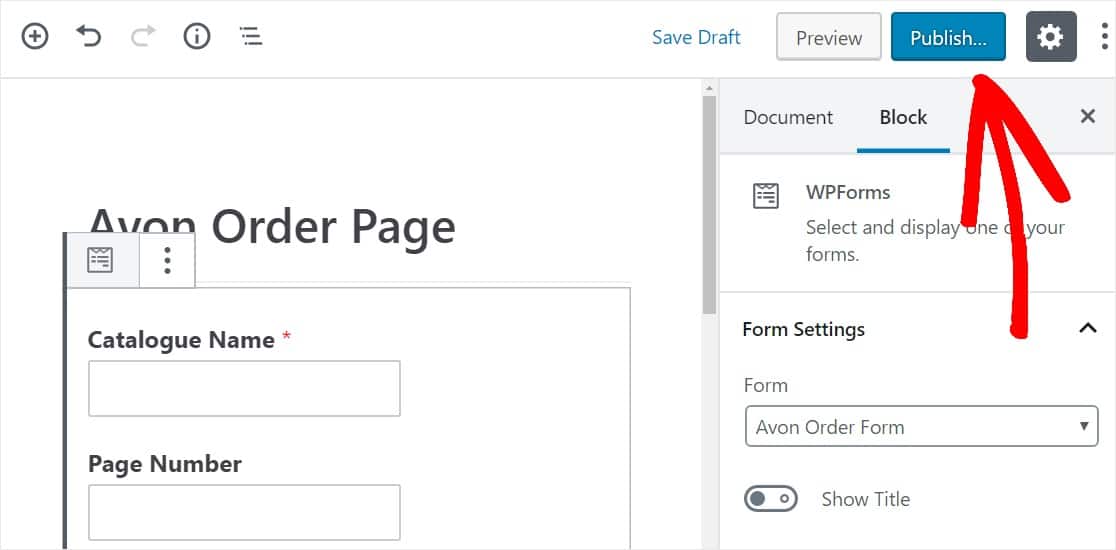
Das ist es. Ihr Formular befindet sich jetzt auf Ihrer Website. Sie können jederzeit auch ein Zahlungsfeld hinzufügen, wenn Sie Online-Zahlungen für Ihre Avon-Bestellungen akzeptieren möchten.
Klicken Sie hier, um jetzt mit der Erstellung Ihres Avon-Bestellformulars zu beginnen
Abschließende Gedanken
Das ist es! Sie wissen jetzt genau, wie Sie ein Avon-Bestellformular in WordPress erstellen. Hoffentlich wird Ihr neues Online-Formular dazu beitragen, viele neue Kunden zu gewinnen.
Lieben Sie die Idee, mit Empfehlungsmarketing Geld zu verdienen? Schauen Sie sich unseren Beitrag mit den besten WordPress-Affiliate-Plugins an, um Ihr Online-Einkommen zu steigern. Sie können auch ein Freundschaftswerben-Formular erstellen, um mehr Avon-Kunden zu gewinnen.
Also, worauf wartest Du? Beginnen Sie noch heute mit dem leistungsstärksten WordPress-Formular-Plugin. WPForms Pro enthält ein kostenloses Online-Avon-Bestellformular und bietet eine 14-tägige Geld-zurück-Garantie.
Und wenn Ihnen dieser Beitrag gefallen hat, folgen Sie uns auf Facebook und Twitter für weitere kostenlose WordPress-Tutorials.
